Harmonogram – Exacq exacqVision Pro User Manual Instrukcja Obsługi
Strona 71
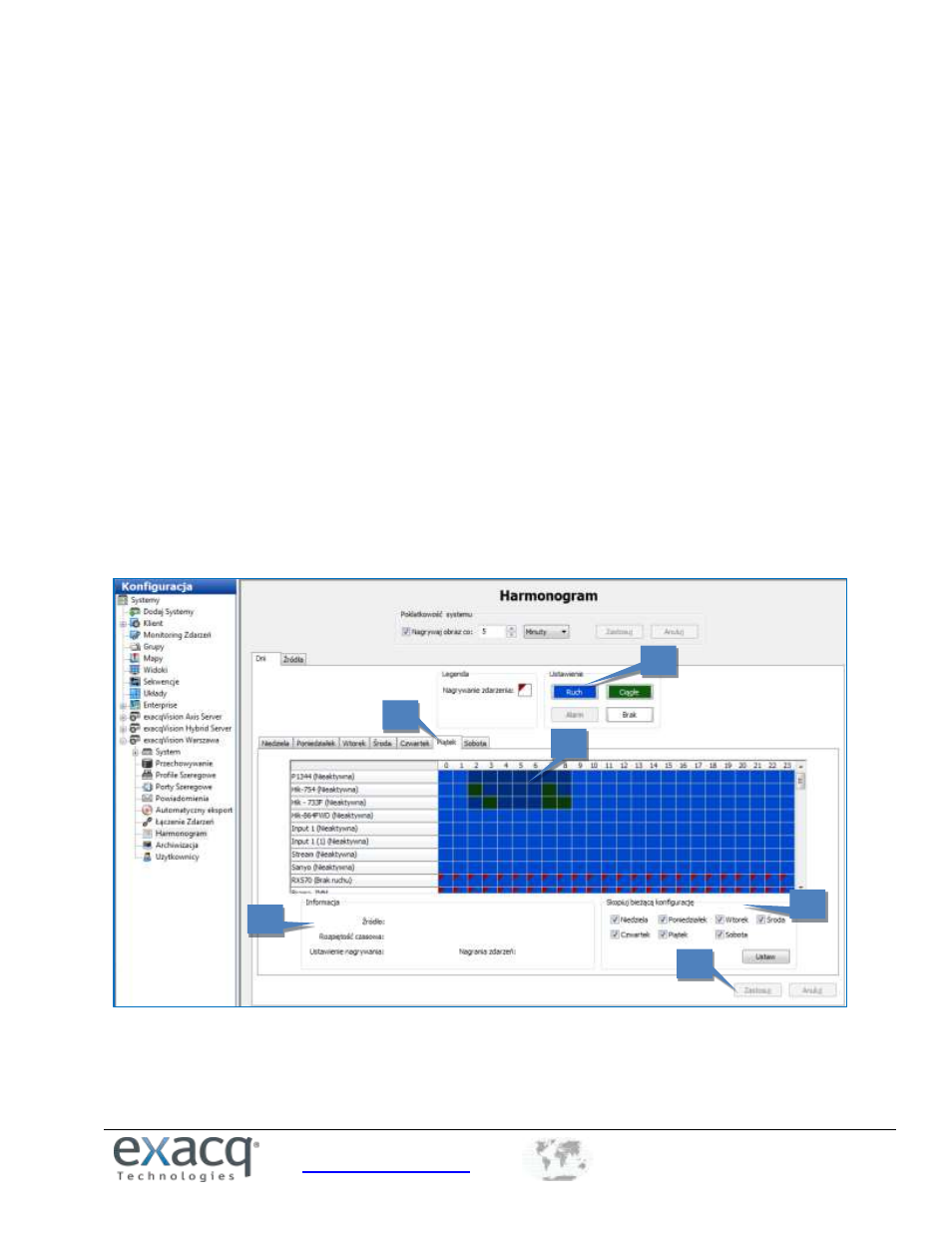
+1.317.845.5710
+44.1438.310163
+48 224878486
USA (Zarząd Korporacji)
Europa/Bliski Wschód/Azja
Polska
71
Harmonogram
Strona Harmonogram pozwala na skonfigurowanie harmonogramu nagrywania. Domyślnie system exacqVision jest
skonfigurowany do nagrywania ruchu oraz zdarzeń. Są cztery tryby nagrywania wideo, każdy oznaczony innym kolorem
na stronie Harmonogram: Ruch (niebieski), Ciągłe (zielony), Alarm (czerwony) oraz Brak (biały). Tryb Ciągłe oznacza
nagrywanie przez cały czas. Ten typ nagrywania zużywa duże ilości miejsca na dysku.
UWAGA: Aby skonfigurować nagrywanie poklatkowe, zaznacz pole wyboru Nagrywaj obraz co:, wybierz liczbę,
a następnie Sekundy, Minuty lub Godziny z listy rozwijalnej. Kliknij Zastosuj. Nagrywanie poklatkowe nie jest powiązane
z harmonogramem konfigurowanym w siatce na stronie Harmonogram.
Są dwie zakładki harmonogramu: Dni i Źródła.
W zakładce Dni możesz skonfigurować nagrywanie całego wideo, nagrywanie od ruchu lub od zdarzeń alarmowych. Aby
utworzyć harmonogram postępuj według poniższych kroków:
1. Wybierz odpowiednią zakładkę dla dnia tygodnia.
2. W obszarze siatki narysuj kwadrat, odpowiadający godzinom, które chcesz nagrywać dla każdego
urządzenia.
3. Kiedy najedziesz kursorem nad kwadrat, sprawdź szczegóły wyświetlane w sekcji Informacje.
4. Wybierz odpowiedni przycisk Ustawienia.
5. Aby skopiować harmonogram z jednego dnia do innego, zaznacz właściwy dzień tygodnia w sekcji
Skopiuj bieżącą konfigurację i kliknij Ustaw.
6. Kliknij Zastosuj.
UWAGA: Kolory na harmonogramie dla nieaktywnych kamer i wejść dźwięku są wyświetlane w jaśniejszym
odcieniu.
1
2
4
5
6
3